Maison >Tutoriel logiciel >Logiciel >Comment exporter des images depuis Bigemap GIS Office en quelques étapes seulement
Comment exporter des images depuis Bigemap GIS Office en quelques étapes seulement
- 王林avant
- 2024-02-13 16:00:24709parcourir
L'éditeur php Xinyi vous présentera comment exporter des images dans Bigemap GIS Office. Bigemap GIS Office est un puissant logiciel de système d'information géographique qui peut aider les utilisateurs à produire des cartes et à effectuer des analyses spatiales. Lorsque vous devez exporter votre carte au format image, vous pouvez le faire en quelques étapes simples. Tout d'abord, sélectionnez la couche de carte que vous souhaitez exporter dans Bigemap GIS Office, puis cliquez sur le bouton Exporter, sélectionnez le format d'image dans les paramètres d'exportation contextuels, et enfin cliquez sur Confirmer pour exporter. En quelques étapes simples comme celle-ci, vous pouvez exporter rapidement et facilement la carte sous forme d'image pour une sauvegarde et un partage faciles.
[Méthode d'exportation]
1. Cliquez d'abord sur [Gestion des calques], sélectionnez le calque que vous souhaitez exporter, cliquez avec le bouton droit sur le menu et sélectionnez [Exporter les données].
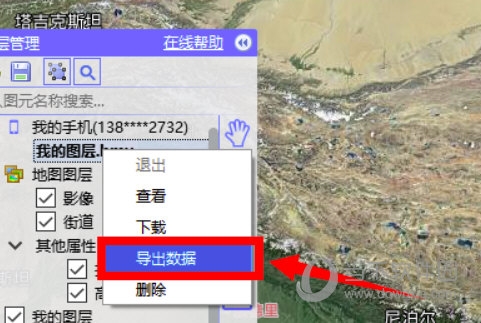
2. Définissez ensuite l'emplacement d'exportation, décochez Fusionner les images dans le même dossier, par défaut et confirmez
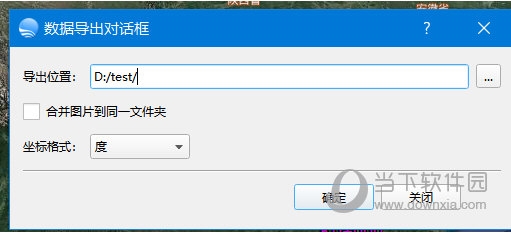
3. Allez ensuite dans le dossier précédemment défini, vous pouvez voir qu'il contient tous les points La longitude. et les coordonnées de latitude, les noms et les images clés sont enregistrés séparément en fonction des noms de points, il n'est donc pas nécessaire de procéder à une classification manuelle.
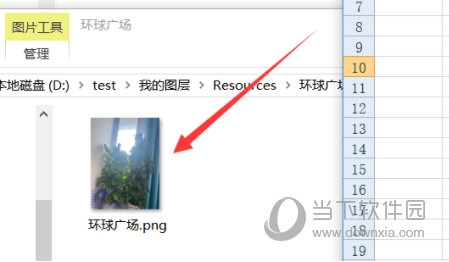
Ce qui précède est le contenu détaillé de. pour plus d'informations, suivez d'autres articles connexes sur le site Web de PHP en chinois!

